دستورات ترمینال لینوکس لازم نیست که کسل کننده باشند. بسیاری از دستورات برای کاربران جالب ، سرگرم کننده و سرگرم کننده است.
در این مقاله برخی از ترفندهای دستور طرفدار لینوکس مورد بحث قرار می گیرد تا در وقت ، سرخوردگی و افزایش بهره وری خود صرفه جویی کنید.
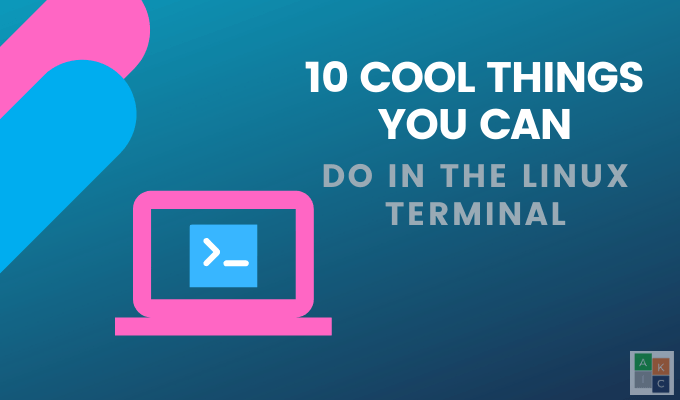
مکث و اجرای دستورات ترمینال لینوکس در پیش زمینه
آیا تاکنون نیمی از زمان وارد کردن متن به یک پرونده را گذراندید ، بدانید که می خواهید دستور دیگری را به ترمینال اضافه کنید ، اما نمی توانید به این دلیل که کاشی متن را در پیش زمینه باز کرده اید حالت؟
برای بازگشت به خط فرمان ترمینال لینوکس بدون ایجاد وقفه در کارهایی که انجام می دهید ، برای مکث کردن برنامه پیش زمینه ، CTRL + Zرا فشار دهید.
اکنون می توانید هر دستور دیگری را که می خواهید اجرا کنید. پس از اتمام ، می توانید با وارد کردن fgبه پنجره ترمینال و سپس کلیک بر روی بازگشت ، به جلسه قبلی متوقف شده خود برگردید.
استفاده و جستجوی ویکی پدیا در ترمینال لینوکس>
بسیاری از افراد از ویکی پدیا برای جستجوی پایگاه داده گسترده دانش خود برای اطلاعات استفاده می کنند. Google غالباً ویکی پدیا را به سمت بالای نتایج موتور جستجو سوق می دهد تا به کاربران کمک کند سریع آنچه را که به دنبالش می گردند پیدا کنند.
In_content_1 همه: [300x250] / dfp: [640x360]- ->کاربران لینوکس با دسترسی به ویکی پدیا در ترمینال می توانند زمان زیادی را ذخیره کنند. از Wikit استفاده کنید تا به سرعت به سؤالات خود در توزیع لینوکس خود دسترسی پیدا کنید.
خط فرمان ترمینال لینوکس خلاصه مباحث جستجو را از ویکی پدیا نشان می دهد. با نصب Node.jsروی دستگاه خود شروع کنید.
دستورات زیر را روی سیستم های Mint ، Ubuntu یا Debian اجرا کنید:
sudo apt-get install nodejs
sudo apt-get install npm
برای نصب Wikit ، دستور ساده زیر را اجرا کنید:
sudo npm install wikit -g
بعد از اینکه Wikit را نصب کردید ، با اجرای دستور زیر خلاصه های ویکی پدیا را بگیرید:
wikit <search query>
توجه داشته باشید که می توانید از نمایش داده های چند کلمه ای نیز استفاده کنید.
بخار لوکوموتیو
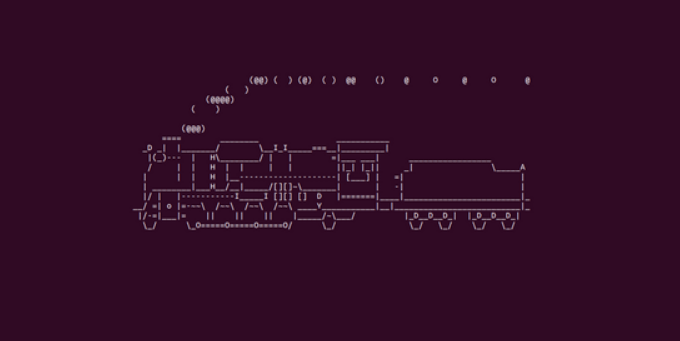
آیا می خواهید یک لوکوموتیو بخار را مشاهده کنید که از پای راست به چپ در ترمینال لینوکس شما اجرا می شود؟ اگر می خواهید کمی سرگرم کننده به روز خود اضافه کنید ، دستور زیر را تایپ کنید:
$ sudo apt-get install sl
اگر برنامه sl نصب نشده باشد ، باید آن را نصب کنید:
$ sudo apt-get install sl
Cowsay
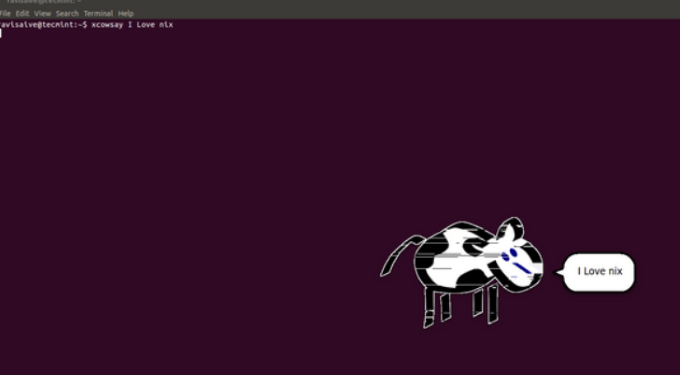
یک گاو ASCII (کد استاندارد آمریکایی برای مبادله اطلاعات) (Cowsay) را در یک ترمینال ایجاد کنید و از Cowthink برای اینکه فکر کند.
نصب Cowsay (برای سیستم عامل Debian) با دستور پایانه زیر Linux:
root@tecmint:~# apt-get install cowsay
به گاو بگویید که چه فکری کند و با استفاده از این دستور بگویید:
root@tecmint:~# cowsay I Love nix
آکواریوم را در ترمینال نصب کنید
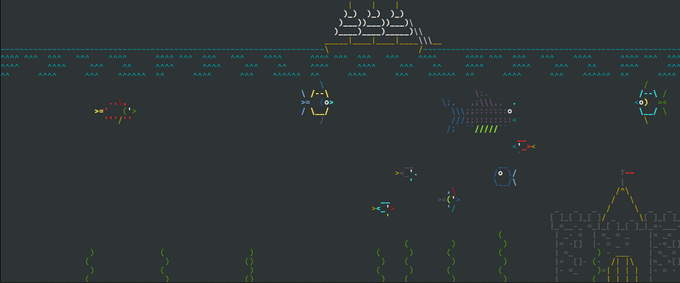
از اسرار دریا از داخل ترمینال خود با ASCIIQuarium لذت ببرید. اگر از Fedora استفاده می کنید ، نصب آن به آسانی در مخازن موجود است. از این دستور استفاده کنید:
$ sudo dnf install asciiquarium
اگر توزیع دیگری را اجرا می کنید ، برای کسب اطلاعات بیشتر در مورد چگونگی بارگیری آن ، به صفحه اصلی مراجعه کنید.
<یا می توانید Term-Animation را که یک ماژول Perl است نصب کنید. موارد زیر را در ترمینال خط فرمان تایپ کنید:$ sudo apt-get install libcurses-perl
$ cd /tmp
$ wget http://search.cpan.org/CPAN/authors/id/K/KB/KBAUCOM/Term-Animation-2.4.tar.gz
$ tar -zxvf Term-Animation-2.4.tar.gz
$ cd Term-Animation-2.4/
$ perl Makefile.PL && make && make test
$ sudo make install
در مرحله بعدی ، از زیر خط فرمان فرمان لینوکس موارد زیر را تایپ کنید:
$ cd /tmp
$ wget3
$ tar -zxvf asciiquarium.tar.gz
$ cd asciiquarium_1.0/
$ sudo cp asciiquarium /usr/local/bin
$ sudo chmod 0755 /usr/local/bin/asciiquarium
برای دیدن آکواریوم خود از دستور زیر استفاده کنید:
$ perl /usr/local/bin/asciiquarium
Browsh
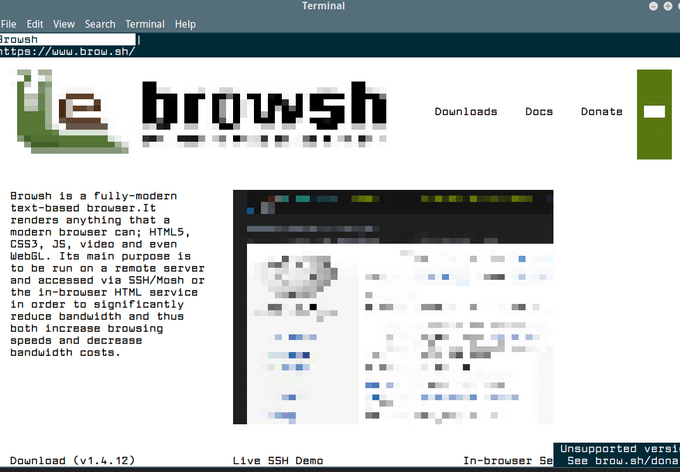
براش ساده ، منبع باز و مدرن است مرورگر مبتنی بر متن. وقتی به اینترنت کمک نمی کنید با کمک به جلوگیری از تخلیه باتری خود ، فایده ای ندارد.
این فیلم ها و هر چیز دیگری که یک مرورگر معمولی بتواند پخش می کند ، مفید است. با این وجود ، این کار در محیط های ترمینال انجام می شود.
برای نصب Browsh در لینوکس ، باید آخرین نسخه Firefox و یک مشتری ترمینال را با پشتیبانی از رنگ واقعی اجرا کنید.
پس از شما شرط های فوق را داشته باشید ، می توانید بسته مناسب را بارگیری کنید را برای توزیع لینوکس خود قرار دهید. از آنجا که نصب شد ، Browsh را روی ترمینال با دستور زیر اجرا کنید:
$ browsh
بیشتر عملکردهای ماوس و کلید همان کاری را که انتظار دارید در یک مرورگر دسک تاپ کار کنند. در زیر برخی از اساسی ترین کارکردها وجود دارد:
Lolcat
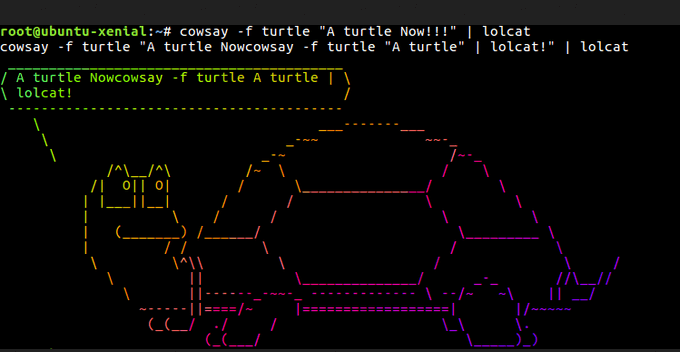
برای چاپ متن در رنگین کمان های رنگین کمان ، از lolcat استفاده کنید. برای نصب آن ، از کد زیر استفاده کنید:
# apt-get install lolcat
آن را به سایر دستورات ترمینال لینوکس پیوند دهید تا خروجی از رنگ های رنگین کمان در ترمینال لینوکس را مشاهده کنید.
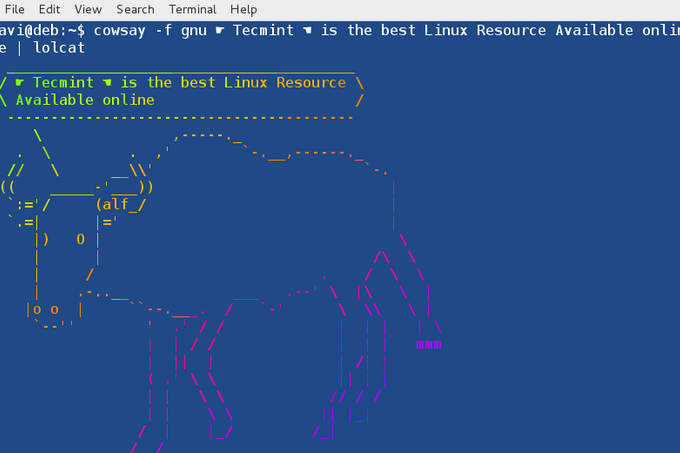
جستجوی خطاهای هارد دیسک
از smartctl برای نظارت بر قابلیت اطمینان هارد دیسک خود ، پیش بینی خرابی درایو و انجام تست های تست درایو استفاده کنید.
از دستور زیر استفاده کنید smartctl را در اوبونتو نصب کنید:
$ sudo apt-get install smartmontools
برای شروع خدمات ، دستور زیر را به ما بدهید:
$ sudo /etc/init.d/smartmontools start
برای استفاده با سایر توزیع ها و نمونه های آن را بخوانید: Smartctl - ابزار نظارت و تحلیل برای هارد دیسک. دستورات پایانه لینوکس را دنبال کنید:
/scripts/pkgacct username/scripts/restoracct username
ایجاد یک درایو قابل راه انداز
با استفاده از یک دستور ترمینال ، یک درایو قابل راه اندازی USB از iso را ایجاد کنید:
$ dd if=/home/user/Downloads/ubuntu.iso of=/dev/sdb1 bs=512M; sync
دستور فوق یک درایو USB (/ dev / sdb1) را به درایو قابل راه اندازی دبیان ایجاد می کند.
اگر زمان زیادی را در خط فرمان می گذرانید ، مثالهای بالا بعضی از موارد را توضیح می دهد ترفندها و کلید های میانبر برای افزایش بهره وری شما.
همچنین می توانید از دستورات ترمینال لینوکس استفاده کنید که هیچ ارتباطی با کار فقط برای تفریح آن ندارد.